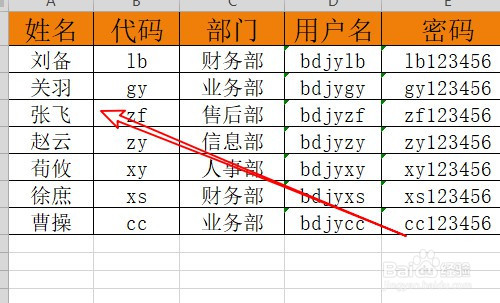1、首先我们在电脑上用WPS2009打开要编辑的表格
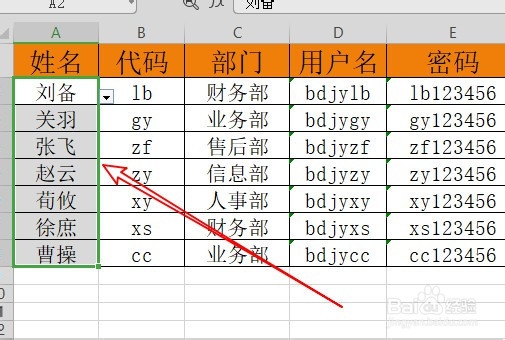
2、然后在打开WPS20199界面点击左上角的开始按钮
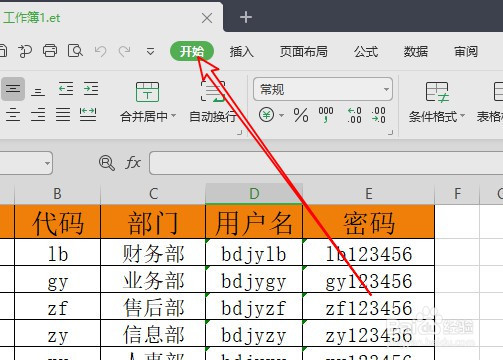
3、在打开的开始工具栏点击排序的下拉按钮
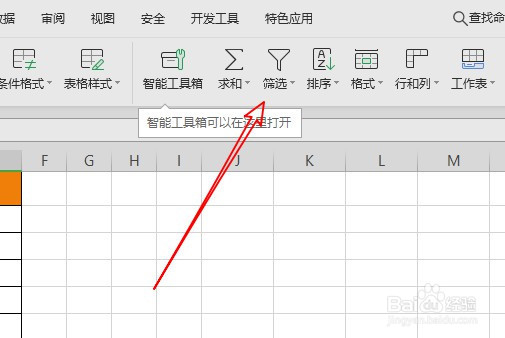
4、然后在弹出的菜单中点击自定义排序菜单项

5、然后在打开的排序窗口中,我们点击选项的按钮
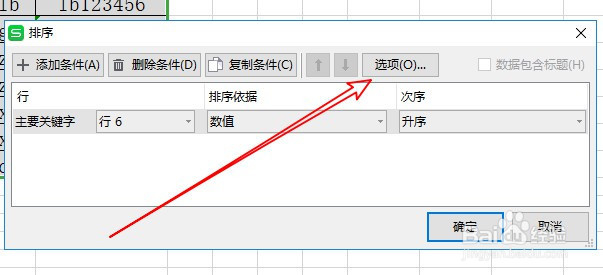
6、接下来在打开的排序选项窗口中,我们点击选中笔画排序选项
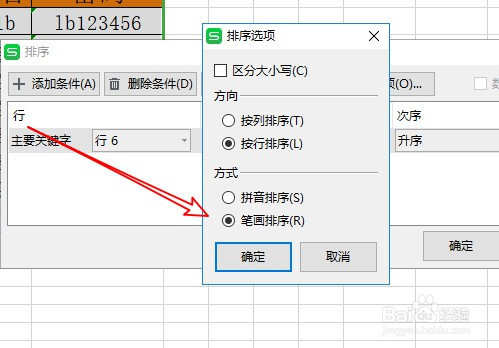
7、这样我们可以看到表格中的文字已按笔画的顺序来排序了
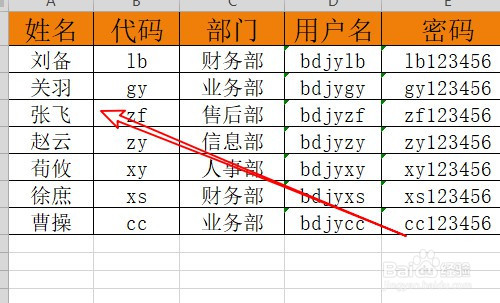
时间:2024-10-30 21:04:26
1、首先我们在电脑上用WPS2009打开要编辑的表格
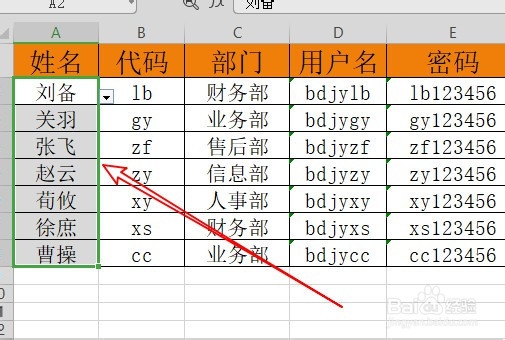
2、然后在打开WPS20199界面点击左上角的开始按钮
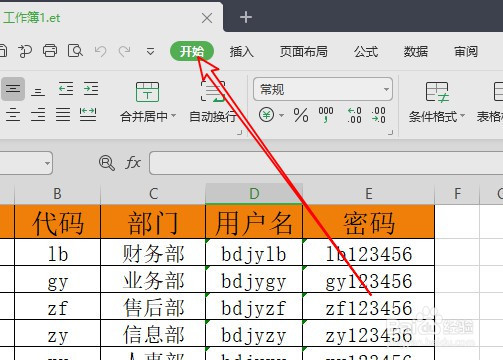
3、在打开的开始工具栏点击排序的下拉按钮
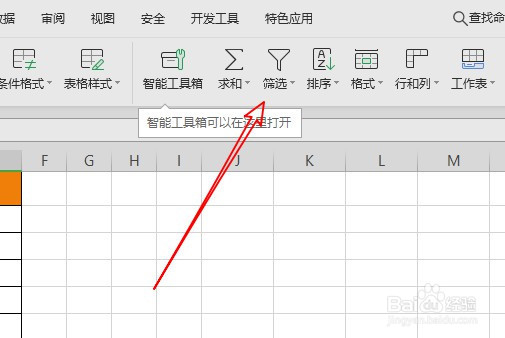
4、然后在弹出的菜单中点击自定义排序菜单项

5、然后在打开的排序窗口中,我们点击选项的按钮
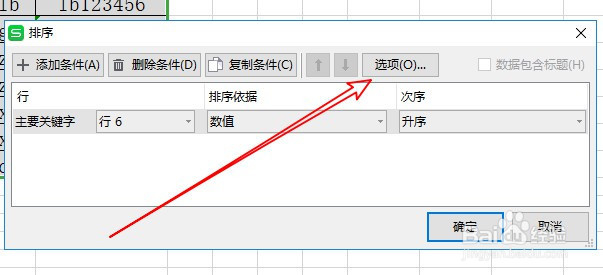
6、接下来在打开的排序选项窗口中,我们点击选中笔画排序选项
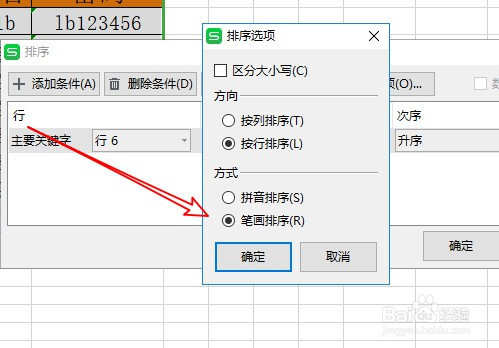
7、这样我们可以看到表格中的文字已按笔画的顺序来排序了